Google Formulär tillhandahåller en bekväm metod för att samla in information och åsikter genom att genomföra undersökningar, evenemangsregistrering och feedbackformulär. Detta gäller även när du gör ett Google-formulär offentligt . Du kan dock tycka att det är hektiskt att kontrollera formulärsvaren manuellt eftersom processen är tidskrävande.

Tack och lov kan du få ett e-postmeddelande varje gång någon fyller i Google-formuläret du skapade. Den här guiden belyser hur du kan ställa in e-postaviseringar i Google Formulär och hur det gör det lättare att nå ditt mål.
Varför du behöver konfigurera e-postmeddelanden i Google Formulär
E-postmeddelanden är viktiga för att säkerställa att du är uppdaterad när ett nytt svar skickas. Detta hjälper dig att snabbt granska svaren och fatta det beslut som krävs baserat på mottagna data.
Aviseringar kan skickas till flera respondenter samtidigt, vilket förbättrar samarbetet mellan teammedlemmar och hjälper till att säkerställa att alla är uppdaterade om alla aktiviteter på Google Formulär. Detta är användbart om du använder Google Formulär för att skapa en enkät med en stor grupp.
Du kan också markera specifika detaljer som du vill ska visas i e-postmeddelandet. Den här tekniken hjälper till att säkerställa att din inkorg är perfekt organiserad och erbjuder konsekventa och strukturerade e-postmeddelanden.
Hur man aktiverar e-postmeddelanden i Google Formulär
Att ta emot e-postmeddelanden för dina Google Forms är en utmärkt metod för att säkerställa att allt hanteras i tid. E-postmeddelanden är avgörande oavsett om du är en respondent eller en användare eftersom de ger dig uppdateringar om pågående aktiviteter.
Om du har skapat ett Google-formulär för att samla in data från respondenter måste du se till att e-postaviseringarna redan är aktiverade.
- Öppna Google-formuläret som du vill få e-postmeddelanden från.
- Klicka på fliken Svar i toppmenyn.
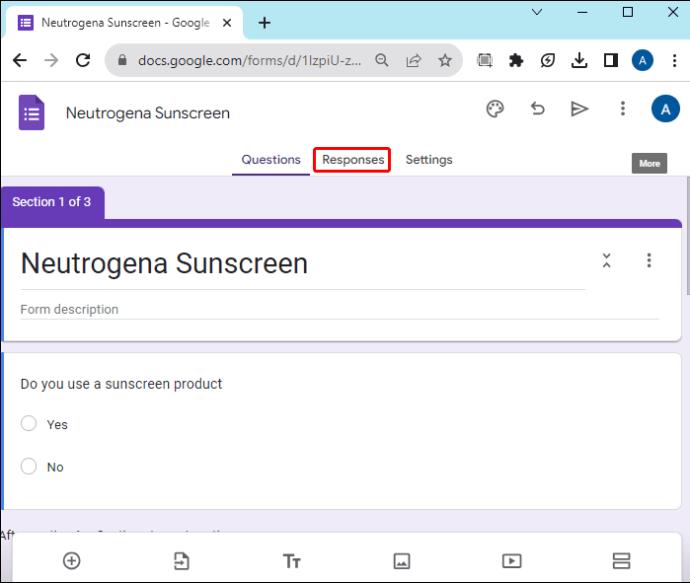
- Klicka på de tre prickarna i det övre högra hörnet på skärmen och tryck på Få e-postaviseringar för nya svar .
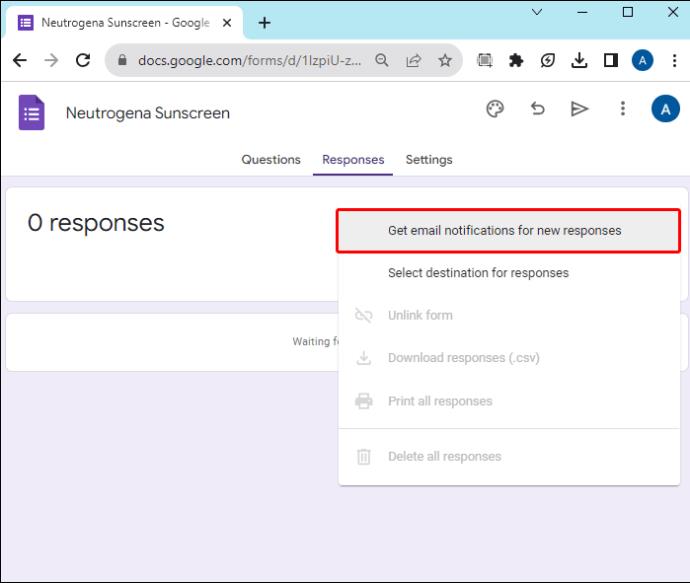
- Ett nytt bekräftelsemeddelande visas på skärmen om att e-postmeddelanden är aktiverade i ditt Google-formulär.
Från och med denna tidpunkt kommer du alltid att få ett meddelande på den e-postadress som är kopplad till Google-kontot när en respondent skickar formuläret.
Hur man skickar meddelanden till medarbetare i Google Formulär
Som standard är det bara den som har skapat Google-formuläret som kommer att få aviseringarna när respondenterna har skickat in. När du arbetar som ett team på Google Formulär och alla vill ta emot aviseringarna måste du lägga till dem som samarbetspartners. För att lägga till medarbetare;
- Öppna Google-formuläret som du vill lägga till medarbetare och klicka på Mer i det övre högra hörnet på skärmen.

- Klicka på Lägg till medarbetare i de angivna alternativen .
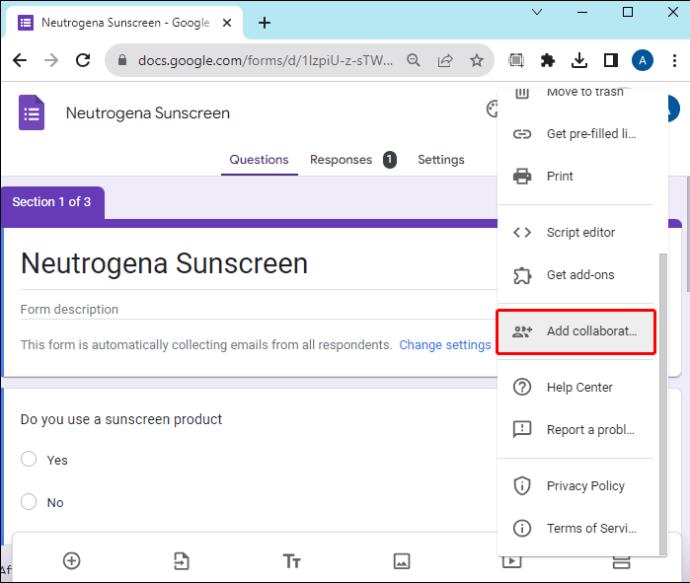
- Ett nytt fönster kommer att dyka upp med plats för att lägga till redaktörer . Lägg till e-postadresserna till dina teammedlemmar.
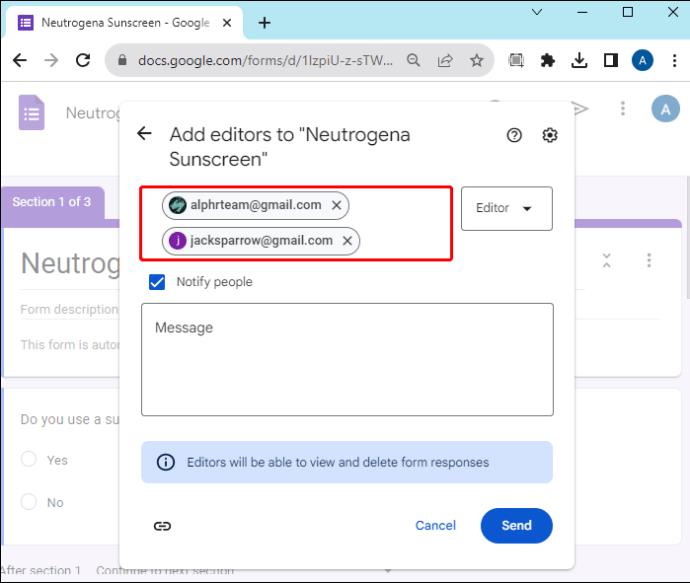
- Klicka på knappen Skicka för att dela Google-formuläret.
När samarbetspartnerna har fått aviseringen kan de komma åt Google-formuläret och aktivera e-postaviseringar. Observera att instruktionerna för att aktivera meddelanden för samarbetspartner förblir desamma som anges ovan.
Hur man skickar påminnelser via Google Form
Dessutom har Google Forms en funktion som låter dig skicka påminnelser till personer som inte har fyllt i och skickat in formuläret. Detta händer oftast när du tänker samla in data från specifika personer.
- Öppna ditt Google-formulär och klicka på Svar på toppmenyn.
- Mittemot svarsknappen trycker du på knappen Skicka e-postpåminnelse .
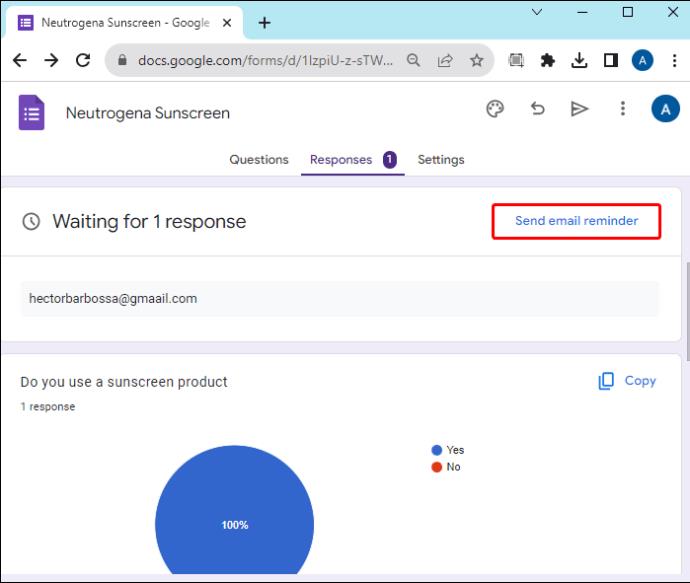
- Ett nytt fönster för Skicka formulär visas. Ange respondentens e-postadress i det angivna fältet och klicka på Skicka .
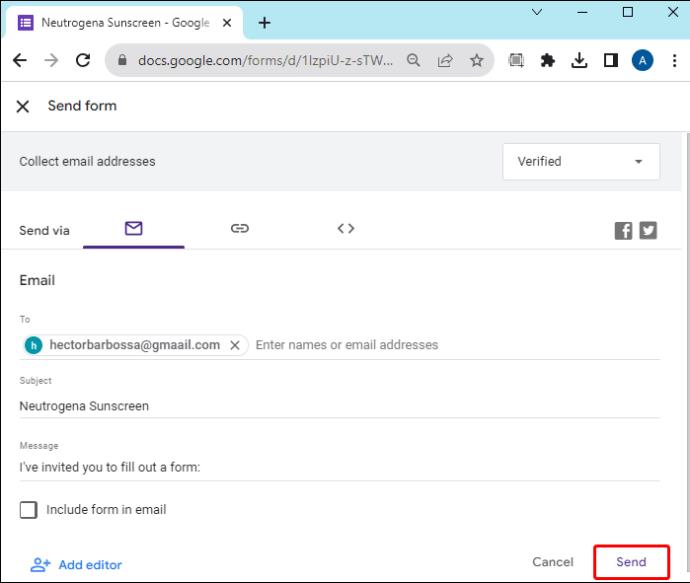
När du skickar en påminnelse till dina respondenter, kom ihåg att e-postmeddelandet inte innehåller en sammanfattning av svaren som beskrivs i formuläret. När respondenten får meddelandet måste de återvända till Google-formuläret för att få tillgång till alla detaljer.
Hur man skickar e-postmeddelanden till respondenter för deras svar
Efter att respondenterna har fyllt i formuläret och skickat in det kan du skicka dem en kopia av deras svar via e-post. Det här tricket hjälper till att säkerställa att respondenterna har kvar en kopia av svaren. Du kan göra detta i tentamens- eller inlämningssyfte eller i de fall respondenten behöver kontrollera svaren igen efter att ha genomfört en bedömning.
- Öppna ditt Google-formulär och klicka på Inställningar för att konfigurera formuläret baserat på dina specifika krav.
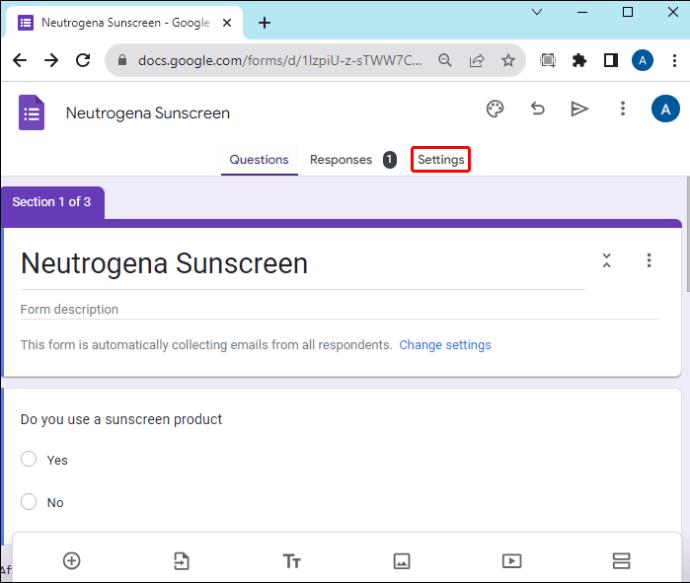
- Klicka på avsnittet Svar för att aktivera funktioner som att samla in e-postadresser och skicka en kopia av svaren.
- Klicka på listrutan Skicka till respondenter en kopia av svar .
- Du har olika alternativ att välja mellan, till exempel Alltid , Vid begäran eller Av .
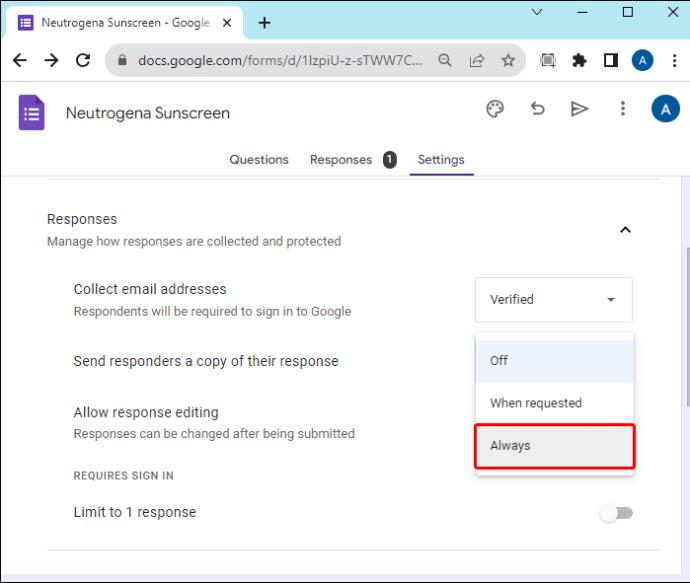
- Du kan också dela en sammanfattning av resultaten med respondenterna genom att klicka på knappen Presentation och aktivera Visa resultatsammanfattning .
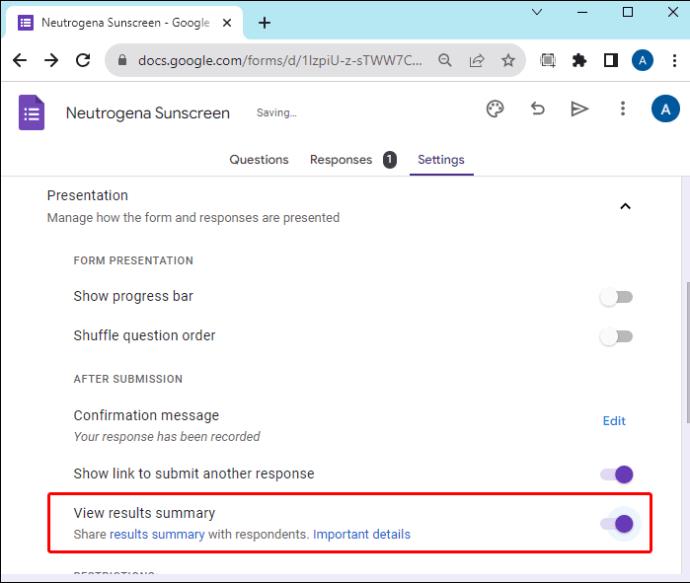
Aktivera Google Form E-postmeddelande idag
Genom att aktivera e-postmeddelanden från Google Formulär kan du hålla reda på alla aktiviteter på dina Google Formulär. Dessutom är detta ett otroligt tillvägagångssätt när man arbetar med grupparbeten eller samarbetar för att uppnå ett specifikt mål.
Men när du läggs till i ett Google-formulär som en samarbetspartner måste du aktivera aviseringarna på din sida för att hålla dig uppdaterad.
Om du använder Google Formulär mycket, kanske du vill lära dig några användbara kortkommandon för Google Formulär för att förbättra ditt arbetsflöde.
Vanliga frågor
Vem får e-postmeddelandet när ett Google-formulär skickas?
När respondenten har fyllt i formuläret och skickat det får skaparen av formuläret ett e-postmeddelande. Om Google-formuläret har medarbetare som har aktiverat e-postaviseringar kommer de också att meddelas om aktiviteten i realtid.
Kan redaktörer se Google Form-svaren?
När redaktörer eller samarbetspartners läggs till i ett Google-formulär kan de se svaren som lämnats av respondenterna.


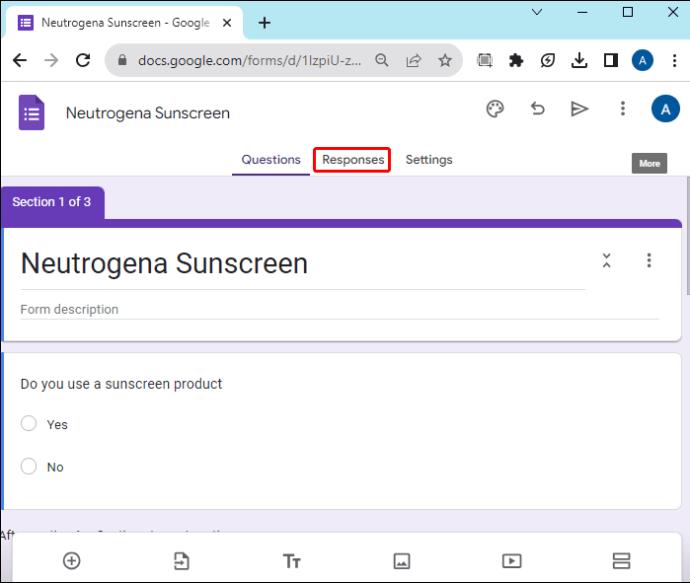
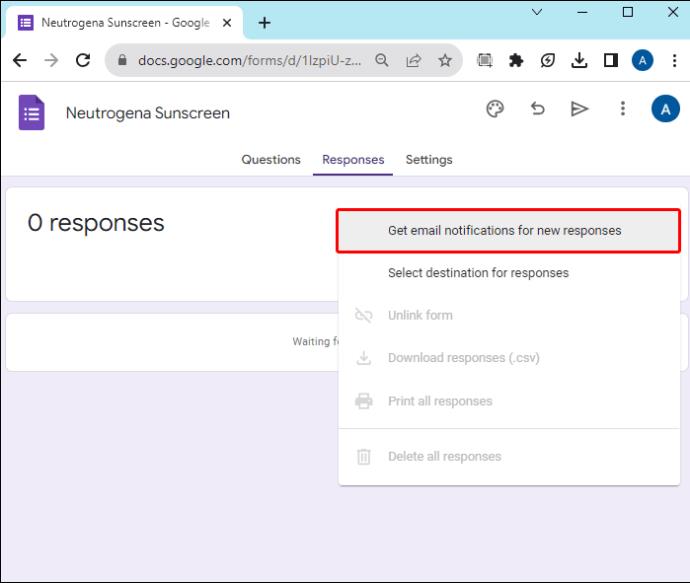

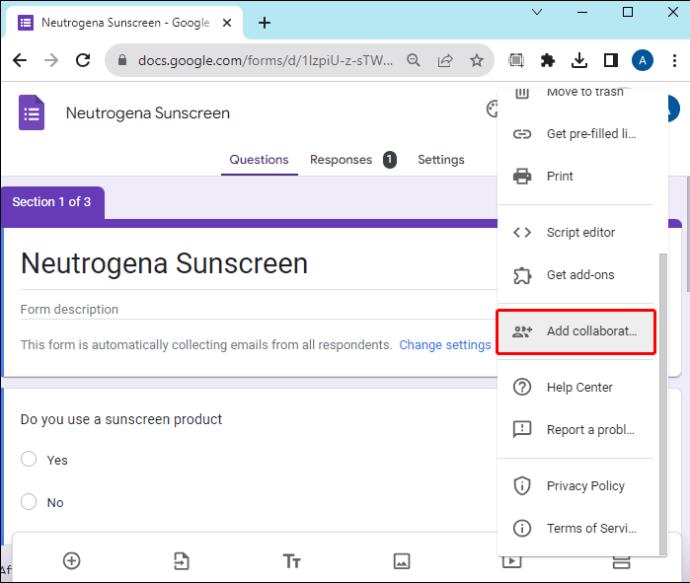
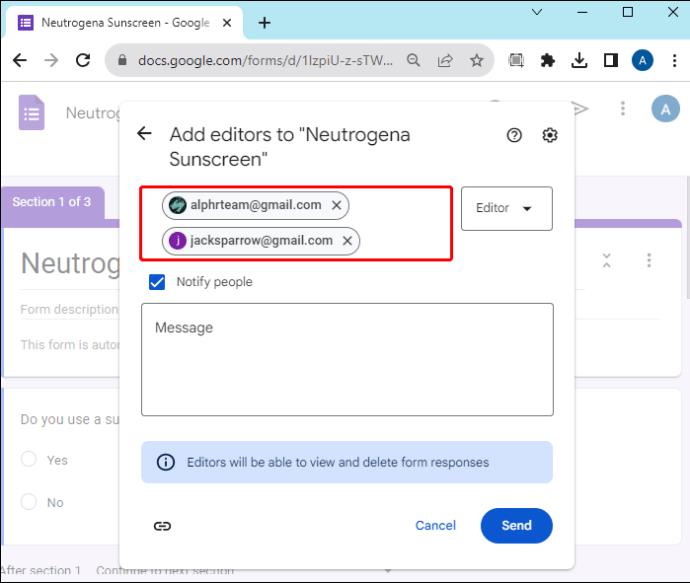
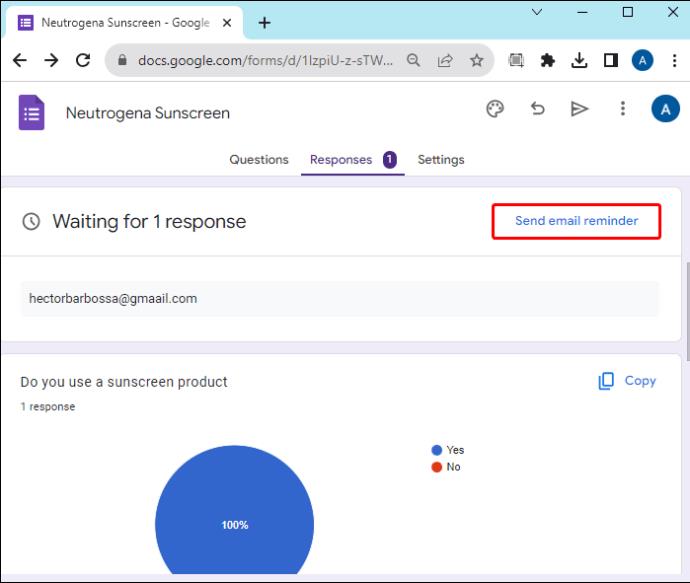
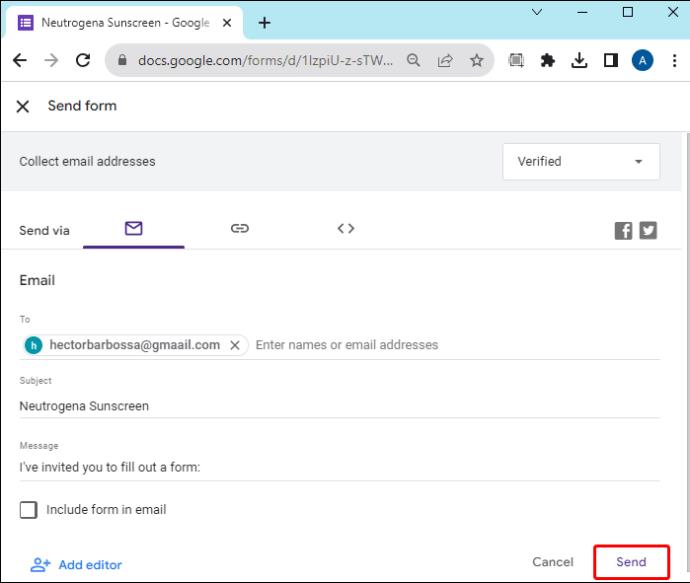
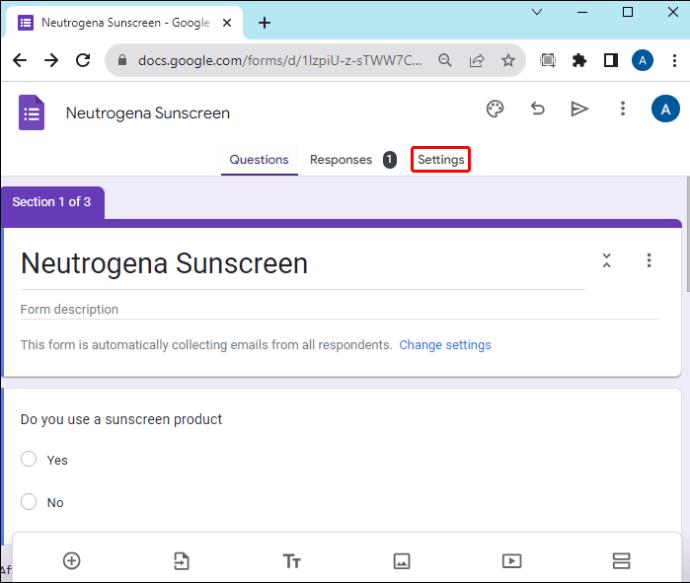
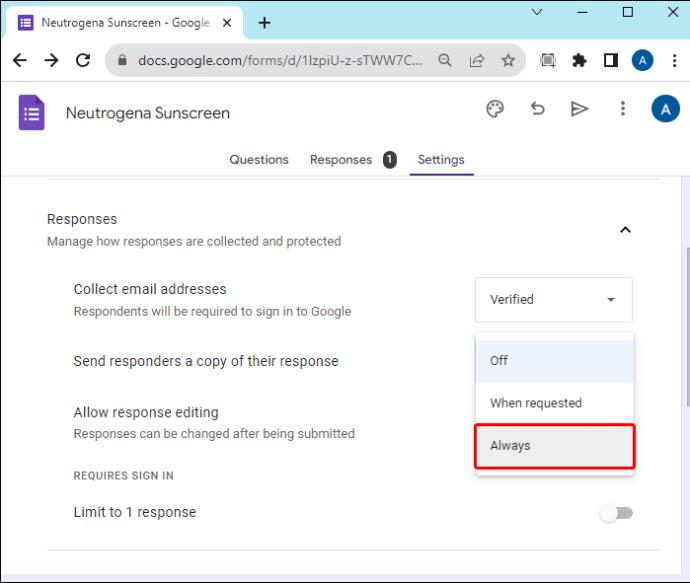
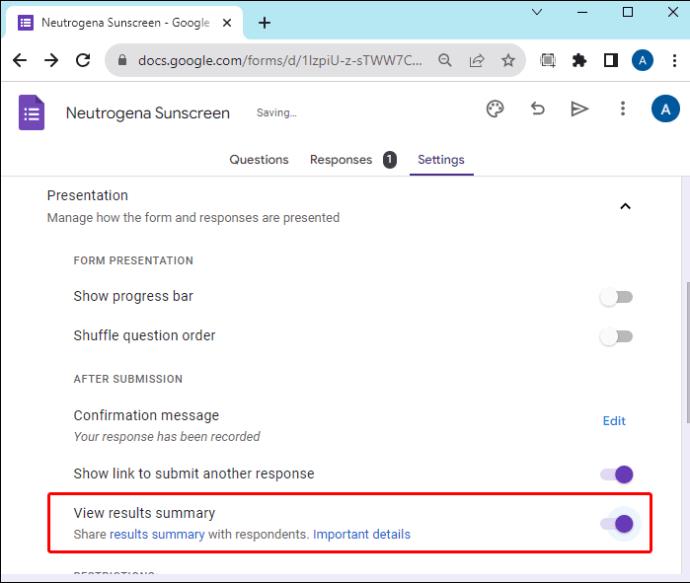






![Ta reda på hur du gör försättssidor i Google Dokument [Enkla steg] Ta reda på hur du gör försättssidor i Google Dokument [Enkla steg]](https://blog.webtech360.com/resources3/images10/image-336-1008140654862.jpg)

